Se você costuma jogar jogos em seu computador usando um monitor convencional, certamente notou problemas de tela quebrada. Isso é mais perceptível em jogos de ritmo acelerado quando você faz uma panorâmica rápida usando o mouse. A razão pela qual isso acontece é devido ao fato de que a taxa de renderização da placa de vídeo está fora de sincronia com a taxa de atualização do monitor. Suponha que você tenha um monitor de 60 Hz que é capaz de exibir até 60 fps, mas sua GPU está renderizando a qualquer coisa acima de 60. Como resultado disso, você notará que certos objetos não estão alinhados perfeitamente, prejudicando assim sua sessão de jogo. Bem, a NVIDIA tem uma solução para vocês, desde que tenham uma placa de vídeo GeForce GTX baseada em Pascal ou Maxwell. Antes de informarmos como habilitar o recurso NVIDIA Fast Sync em seu computador, vamos discutir o que essa tecnologia realmente faz:
O que é NVIDIA Fast Sync e como ele se compara ao V-Sync?
NVIDIA Fast Sync é a solução mais recente da empresa para consertar todos os problemas de screen tearing, enquanto mantém a latência no mínimo, tornando-o uma opção muito melhor do que a tecnologia V-Sync tradicional. Uma das maiores desvantagens de habilitar o V-Sync para jogos é o atraso de entrada, que atrapalha a experiência de jogo, especialmente se você estiver jogando jogos rápidos. Hoje em dia, a maioria dos jogadores prefere manter o V-Sync desabilitado, pois a latência pode até passar de 100 ms. Com o Fast Sync, esse não é o caso, pois o a latência é significativamente minimizada e muito perto do que você obteria quando o V-Sync fosse desligado.
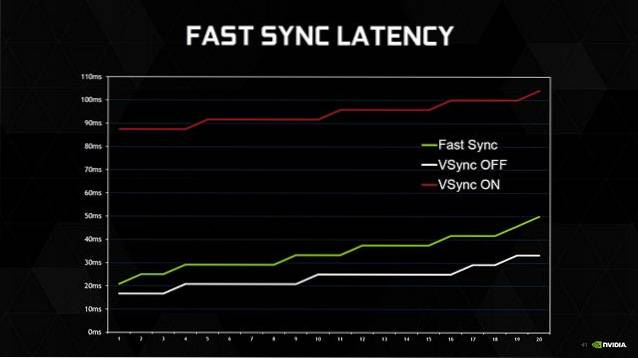
A NVIDIA consegue tornar isso possível introduzindo um novo “Último Buffer Renderizado”Que fica bem entre o buffer frontal e traseiro. Inicialmente, a GPU renderiza um quadro no buffer traseiro e, em seguida, o quadro no buffer traseiro é imediatamente movido para o último buffer renderizado. Depois disso, a GPU renderiza o próximo quadro no buffer traseiro e, enquanto isso acontece, o quadro no último buffer renderizado é movido para o buffer frontal. Agora, o último buffer renderizado aguarda o próximo quadro, do buffer traseiro. Nesse ínterim, o buffer frontal passa pelo processo de digitalização e a imagem é enviada para o monitor. Agora, o último buffer renderizado envia o quadro ao buffer frontal para varredura e exibição no monitor. Como resultado disso, o mecanismo de jogo não fica lento, pois o buffer de fundo está sempre disponível para a GPU renderizar, e você não experimenta o screen tearing, pois sempre há um armazenamento de quadros no buffer frontal para a varredura, obrigado à inclusão do último buffer renderizado. 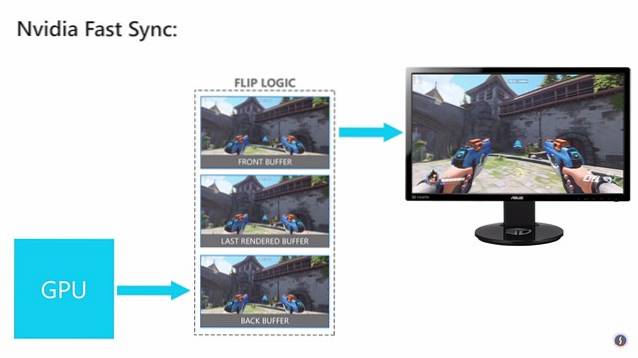
É importante notar que o Fast Sync só funciona enquanto a GPU está renderizando a uma taxa de quadros acima da taxa de atualização dos monitores. Isso significa que você ainda experimentará tela quebrada se a GPU estiver renderizando a uma taxa de quadros inferior à taxa de atualização do monitor. Para resolver isso, você precisará de um monitor G-Sync que elimina o rasgo da tela, reduzindo a taxa de atualização do monitor para a taxa de renderização da GPU. Dito isso, o G-Sync não elimina o rompimento da tela se a taxa de renderização da GPU estiver acima da taxa de atualização do monitor. Em conclusão, se você pretende eliminar completamente todos os problemas de quebra de tela, você precisa habilitar o Fast-Sync também, em um monitor compatível com G-Sync.
Habilite a sincronização rápida usando o painel de controle NVIDIA
Se você tiver uma placa de vídeo GeForce GTX compatível GTX 960 ou mais recente, poderá ativá-la facilmente no Painel de controle NVIDIA. Este software vem com seus drivers gráficos e não há necessidade de instalá-lo separadamente. Portanto, basta seguir as etapas abaixo para fazer isso em um instante:
- Clique com o botão direito em qualquer lugar da área de trabalho e clique em “Painel de controle NVIDIA” para abrir o software.
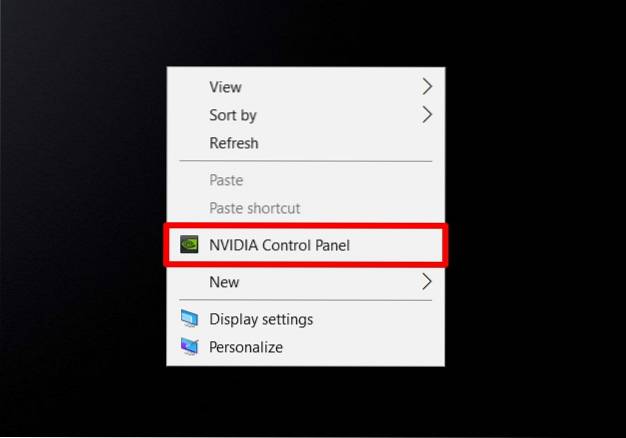
- Agora, clique em “Gerenciar configurações 3D” localizado no painel esquerdo do software.
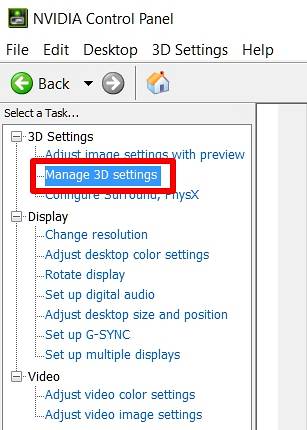
- Uma vez feito isso, role para baixo no painel direito e clique em “Sincronização vertical" opção. Agora escolha "Rápido" na lista suspensa e clique em "Aplicar" para salvar essas configurações.
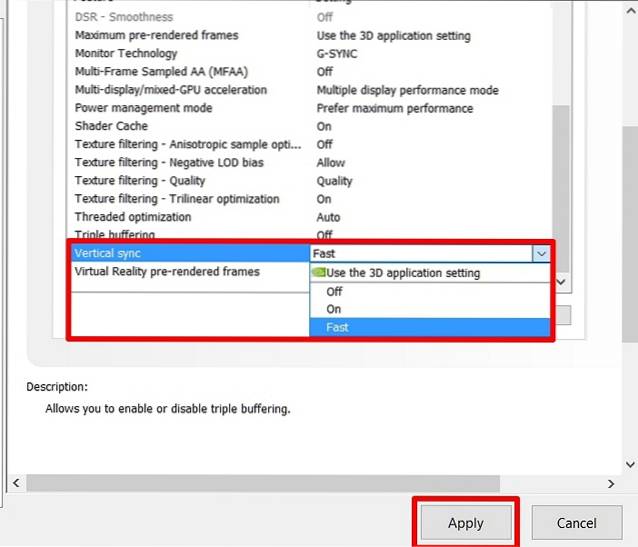
Bem, isso é praticamente tudo que você precisa fazer para habilitar o NVIDIA Fast Sync em seu computador. No entanto, você precisa ter certeza de que o V-Sync está desabilitado em todos os seus jogos, já que alguns jogos têm essa opção ativada por padrão, e como resultado, o Fast-Sync pode não funcionar como esperado. Geralmente, pode ser desativado nas configurações de Gráficos / Vídeo de qualquer jogo.
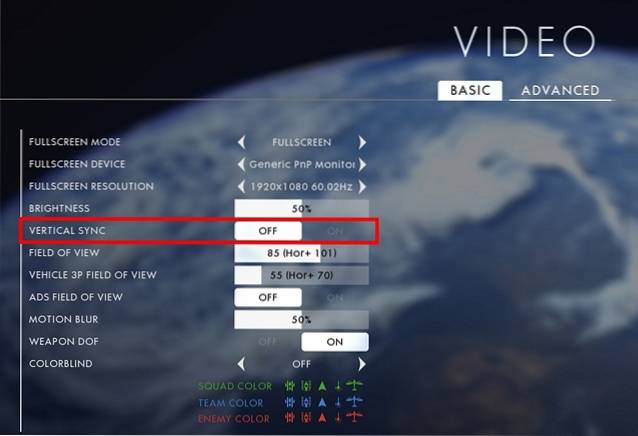
CONSULTE TAMBÉM: Como instalar e configurar NVIDIA G-Sync
Use a sincronização rápida para eliminar problemas de quebra de tela
Bem, se você tiver um monitor normal com uma GPU capaz de renderizar a uma taxa de quadros acima da taxa de atualização do seu monitor, o Fast-Sync será capaz de resolver completamente todos os problemas de tela quebrada, introduzindo apenas um atraso mínimo. Bem, você nem precisa gastar uma fortuna na compra de um monitor G-Sync também. No entanto, se você tiver um monitor G-Sync, mas sua GPU estiver renderizando a uma taxa de quadros acima da taxa de atualização do seu monitor, você ainda enfrentará problemas de quebra de tela até ativar o Fast-Sync. Achamos que a NVIDIA fez um trabalho fenomenal ao apresentar essa nova tecnologia que pode realmente beneficiar os jogadores que tiveram vários problemas com o V-Sync tradicional. Bem, o que vocês acham do Fast Sync? Você já experimentou? Certifique-se de fotografar suas valiosas opiniões na seção de comentários abaixo.
 Gadgetshowto
Gadgetshowto


![48 frames, 2 segundos de cada dia do mês [vídeos]](https://gadgetshowto.com/storage/img/images/48-frames-2-seconds-from-every-day-of-a-month-[videos].jpg)
